Linux添加新硬盘,设置分区和开机自动挂载之图文教程!
虚拟机添加硬盘的步骤就不多废话了,主要列出添加硬盘后要进行设置的几个详细步骤:
1.查看磁盘信息:fdisk -ls
添加前如下图所示:
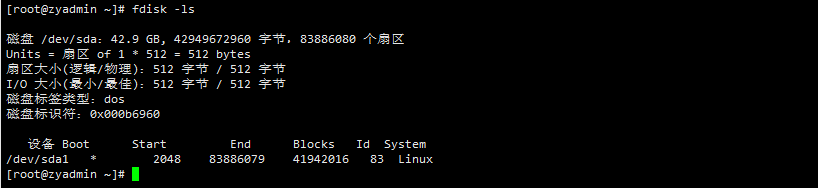
添加后如下图:
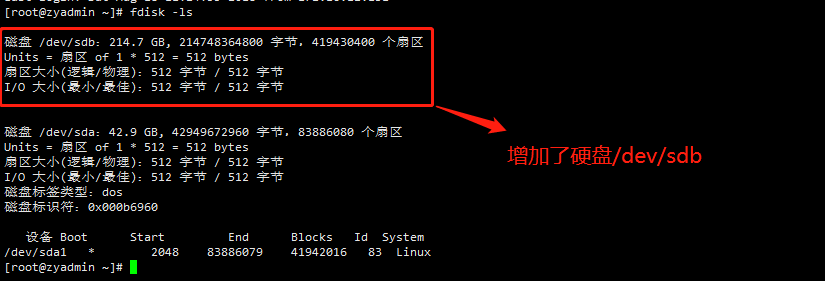
也可以用:ls /dev/sd*查看,如下图:

2.磁盘分区:
磁盘识别成功后,用gdisk命令进行分区:gdisk /dev/sdb
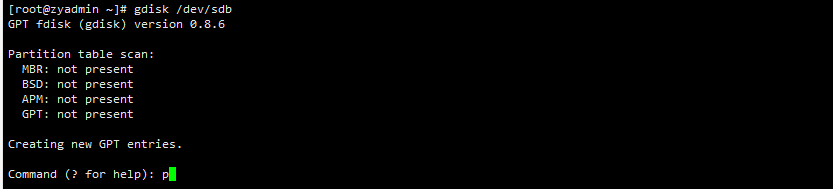
执行后就进入了gdisk的交互式命令行,输入p,回车后就能看到硬盘详细信息了,如下图所示:
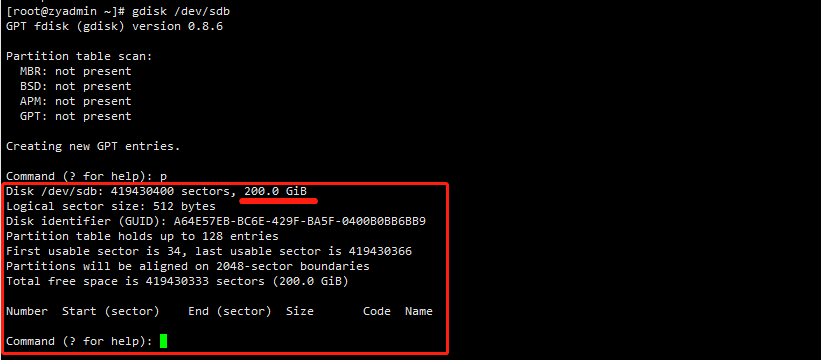
若创建多个分区,用创建分区的命令n,输入回车后,选择分区编号(默认从1开始),输入1,回车

我这里只设置一个默认分区100G,如果需要设置两个分区的话,在“Last sector (2048-419430366, default = 419430366) or {+-}size{KMGTP}:”后面要输入第一个分区的大小如:+50G,然后再分剩余的分区。
3.格式化磁盘分区:mkfs.xfs /dev/sdb或mkfs -t xfs /dev/sdb,如下图:
提示:发现没有 mkfs.xfs,需要安装 xfsprogs rpm包
#yum -y install xfsprogs
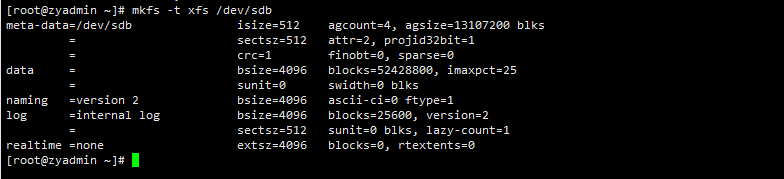
若多个分区就用上面命令依此逐个进行格式化操作
4.磁盘分区挂载:
在根目录创建文件夹data,如下图:

挂载到data目录:mount /dev/sdb /data,查看挂载信息:df -h,如下图:
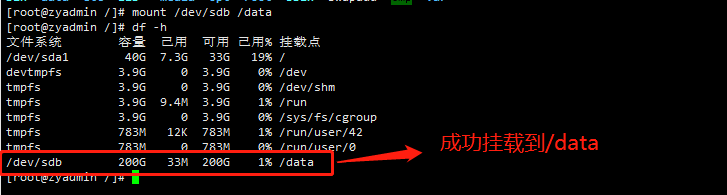
5.设置开机自动挂载,打开自动挂载文件:vi /etc/fstab,加入如下图所示内容行:
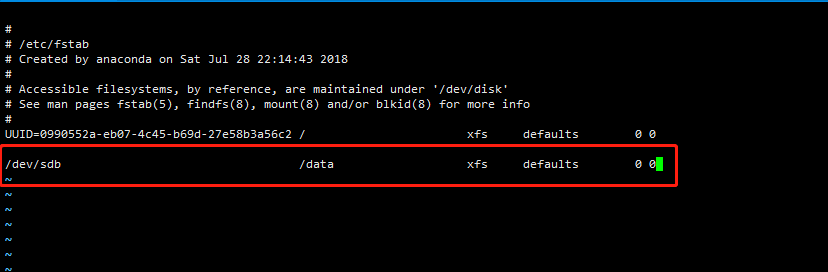
保存退出,重启主机看下是否自动挂载:df -lh
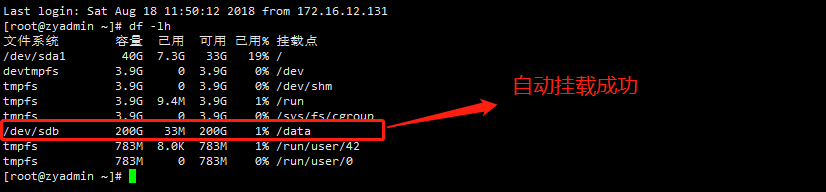
1、查看分区挂载情况,more /proc/mounts,ro表示只读
2、 卸载分区,umount /dev/sdb, 提示磁盘忙
3、fuser -mk /oracle 将会直接kill那个pid
4、然后就可以卸载分区,umount /dev/sdb
5、挂载分区,mount /dev/sdb /oracle
6、more /proc/mounts,查看挂载情况
Linux 下使用 NTFS 文件系统(linux挂载ntfs数据盘)
背景:NTFS 为 Windows 操作系统下常用的文件系统。在使用Linux 系统时可能会需要读取 NTFS 文件系统中的数据。
方法1
Windows 系统更换为 Linux 系统后,比如更换为 Centos,对于 NTFS 格式的数据盘默认是无法识别的,可以通过 ntfs-3g 进行识别。
执行如下命令安装 ntfs-3g:
yum install -y ntfs-3g安装成功后通过如下命令进行挂载,结果如下:
mount -t ntfs-3g /dev/xvdb5 /mnt
为保证开机能自动挂载,在 /etc/fstab 里面添加如下配置:
只读方式挂载:echo "/dev/xvdb5 /mnt ntfs-3g ro,umask=0222,defaults 0 0" >> /etc/fstab
读写方式挂载:echo "/dev/xvdb6 /mnt ntfs-3g rw,umask=0000,defaults 0 0" >>/etc/fstab
** 说明:** Ubuntu 系统已经自带了ntfs-3g 模块,可以直接参阅上述步骤 2、3 进行挂载操作即可。
方法2
Linux 通过网络挂载 windows 下 NTFS 文件格式。Linux 系统通过内网 IP 挂载 Windows 系统共享目录命令是:mount -t cifs -o username="Administrator",passwd="xxxxx" //10.x.x.x/test /mnt
其中 x 内容表示隐藏,跟进实际情况填写即可。

如果 mount 有异常的报错,核实是否有安装 cifs 组件。如果没有安装,则执行* **yum install cifs-utils -y *进行安装然后重试。

